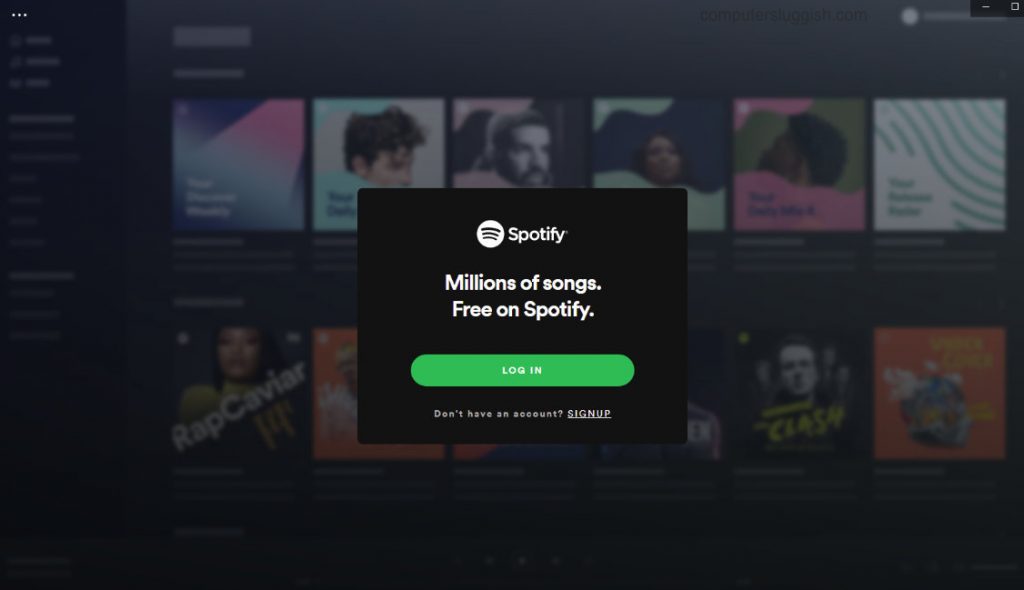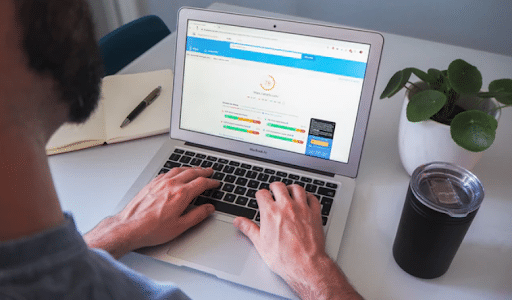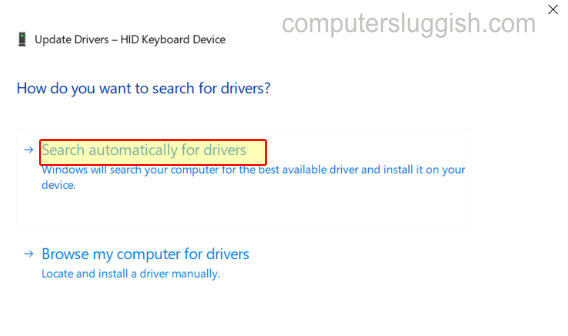
Невозможно использовать инструмент для сбора урожая или стрелять в Fortnite на ПК!
Если у вас возникли проблемы в Fortnite при попытке использовать инструмент для сбора урожая, так как он не качается или не бьет, или, возможно, вы просто не можете стрелять из оружия, то не паникуйте, потому что есть очень простое решение этой проблемы.
Содержание
Приведенные ниже методы будут работать, если вы используете мышь и клавиатуру или контроллер.
Как исправить невозможность использовать инструмент для сбора урожая или стрелять в Fortnite: 1. Отключите, а затем снова подключите мышь или контроллер
2. Убедитесь, что вы не изменили клавишу стрельбы в настройках клавиатуры:
- Запустите Fortnite
- Нажмите на 3 линии в правом верхнем углу и откройте Настройки
- Перейдите в раздел Управление клавиатурой и проверьте, какие клавиши или кнопки вы назначили на Огонь
- Если вы используете контроллер на ПК, перейдите в раздел Управление боем и проверьте правильность кнопок
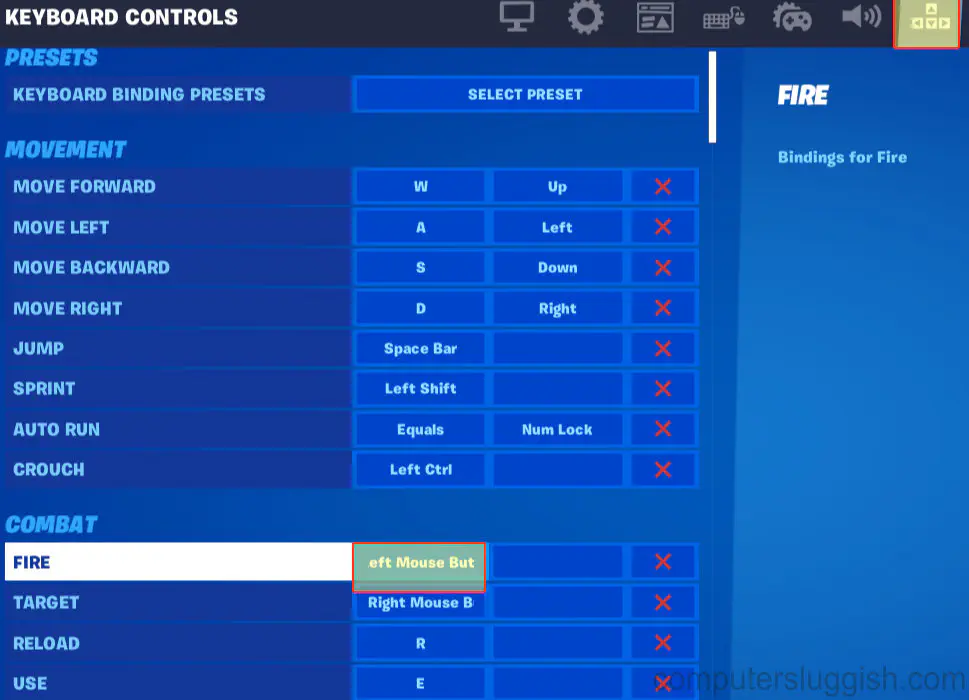
3. Обновите драйверы для мыши или контроллера:
- Щелкните правой кнопкой мыши на стартовом меню Windows > Диспетчер устройств
- Найдите ваше устройство в списке и щелкните на нем правой кнопкой мыши > Нажмите на Обновить драйвер > Затем нажмите Автоматический поиск драйверов
- Он установит последние версии драйверов для вас (Если он не обнаружил более новый драйвер, вы всегда можете проверитьна сайте производителя вашего устройства, чтобы узнать, есть ли у него более новый драйвер)
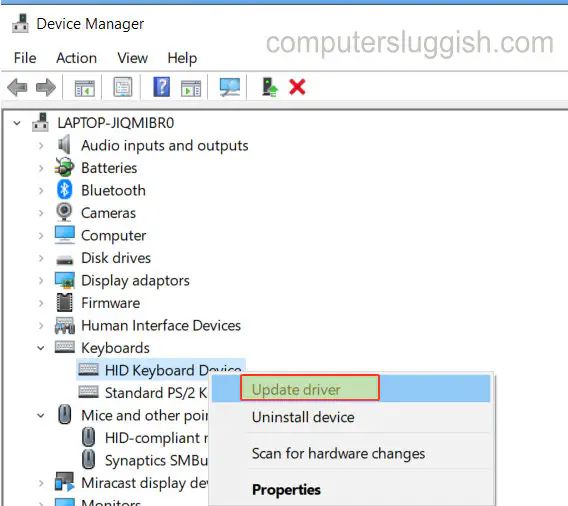
Если вы по-прежнему не можете стрелять или использовать инструмент для сбора урожая, возможно, вам нужно переустановить Fortnite или попробовать использовать другое устройство, поскольку используемое вами устройство может быть неисправно. Попробуйте использовать контроллер или мышь и клавиатуру в другой игре, чтобы определить, в чем дело — в устройстве или в игре.
YouTube видео: Невозможно попасть или выстрелить в Fortnite на ПК
Вопросы и ответы по теме: “Невозможно попасть или выстрелить в Fortnite на ПК”
Что делать если не заходит в фортнайт на ПК?
Устранение неполадок на ПК или Mac1. Убедитесь, что ваша система отвечает требованиям для запуска Fortnite. 2. Проверьте файлы игры 3. Запустите программу запуска Epic Games от имени администратора 4. Обновите драйверы видеокарты 5. Отключите приложения, работающие в фоновом режиме 6. Восстановите распространяемые пакеты Visual C++
Почему я не могу войти в фортнайт?
Если вы пытаетесь войти в свою учётную запись Epic Games и сайт постоянно возвращает вас на страницу входа, попробуйте очистить кэш браузера, а затем снова введите свои данные для входа. Вы также можете попробовать открыть эту ссылку в окне в режиме инкогнито или в другом браузере, чтобы выполнить вход.
Что делать если бесконечный вход в фортнайт?
- Проверьте характеристики своего ПК
- Проверьте целостность файлов игры
- Обновите драйверы видеокарты
- Закрывайте фоновые приложения
- Открывайте лаунчер с правами администратора
- Экспериментируйте с настройками
Что делать если не запускается игра в Epic Games?
Очистите веб-кеш программы запускаОткройте папку программы запуска Epic Games. Откройте папку «Сохранённое». Выберите папку «Веб-кэш» и удалите её. Перезагрузите компьютер и запустите программу запуска Epic Games.
Почему в Фортнайте не запускается игра?
Убедитесь, что ваше «железо» соответствует минимальным требованиям игры. Проверьте подключение к интернету и перезагрузите роутер, если возникли проблемы с соединением. Временно отключите антивирусную программу и добавьте Fortnite в качестве исключения в брандмауэр. Удалите Fortnite и переустановите игру заново.
Почему игры в Epic Games недоступны?
Ваша учётная запись находится в регионе, в котором эта игра не продаётся. Региональные ограничения устанавливаются разработчиками игр, и служба поддержки игроков Epic Games не может убрать их по запросу.
Посмотрите наши последние сообщения: * Как удалить Messenger в Windows 10
- Back 4 Blood Улучшение производительности на Windows 10 ПК
- Установка последних драйверов NVIDIA в Windows 11
- Back 4 Blood FIX Connection & Sign In Issues On Windows 10 PC
- Back 4 Blood PC Fix Crashing & Errors Best 7 Methods Windows 10